Comment préparer votre fichier en vue d’un tirage photo?
Pour une qualité d’impression optimale, la préparation des fichiers est une étape importante et plusieurs paramètres sont à prendre en compte. Que votre tirage soit petit ou grand, qu’il soit sur un support souple ou rigide, il faut bien vérifier la taille et la résolution du fichier.
Vous pouvez utiliser les logiciels tels que Photoshop, Lightroom, Photofiltre ou encore Gimp pour modifier les paramètres de vos images.
Format de l’image. Je vous de choisir le format TIFF (aplati et compressé au format LZW) ou JPEG. Le format JPEG est utilisé sur la plupart des logiciels installés par défaut sur les ordinateurs. Grâce à ce format le poids de votre image est très faible. L’inconvénient est que le taux de compression est trop élevé et de ce fait les pertes de qualité sont parfois visibles. Si vous choisissez ce format, nous vous conseillons d’utiliser la qualité la plus haute. (« Fichier » / « Enregistrer-sous » > Cocher « JPEG » : Qualité : 100%).
Nous vous recommandons le format TIFF car il ne provoque pas de perte d’information lors de l’enregistrement. Même si le poids de l’image est plus lourd, la qualité de la photo sera meilleure.
ASTUCE : Vous devez aplatir vos calques avant l’enregistrement. Dans Adobe Photoshop sélectionner « calque » puis « aplatir l’image ». Enregistrez ensuite l’image en TIFF puis LZW, laissez les autres paramètres par défaut.
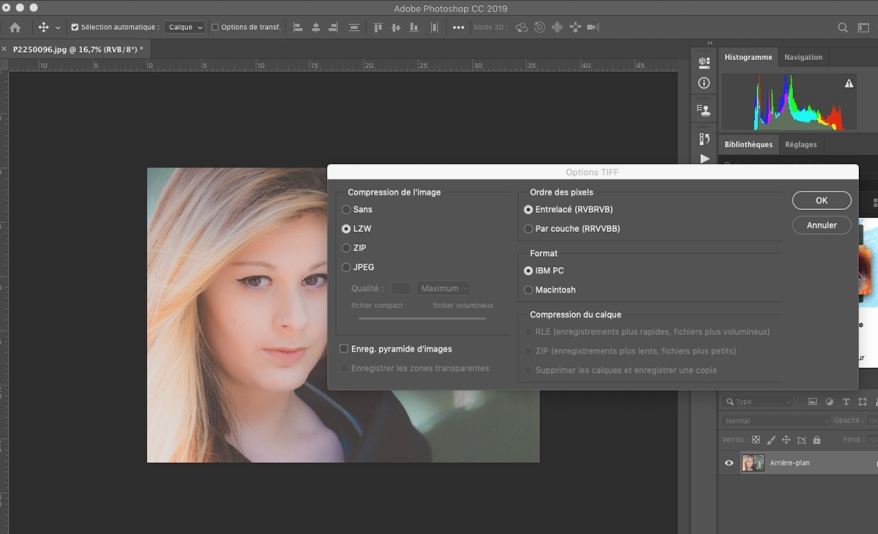
Résolution. Je conseille une résolution entre 72 et 300 dpi à l’échelle 1 selon le type de supports. Sur l’écran les images s’affichent généralement en 72 dpi mais la résolution idéale d’impression est de 300 dpi.

La résolution, c’est le nombre de pixels que compte votre image en hauteur et en largeur. Elle s’exprime en points d’encre par pouce (dpi ). Plus la résolution de l’image est élevée, plus la qualité sera importante. Cela évite les images floues ou pixélisées. Vous pouvez utiliser des résolutions supérieures ou inférieures mais nous vous conseillons de ne pas dépasser les limites recommandées.
ASTUCE : Pour voir si votre image a une qualité suffisante, il vous suffit de vous rendre sur Adobe Photoshop, dans « Images » / « Taille de l’image » et de décocher l’option « Rééchantillonnage ». Il faut ensuite indiquer le format désiré puis vérifier le champ « résolution » qui doit être compris entre 72 et 300 dpi.
L’espace colorimétrique. La gestion des couleurs est une étape très importante qu’il ne faut pas négliger. L’espace colorimétrique détermine les détails des couleurs tels que la profondeur, la luminosité et les contrastes de votre image.
L’idéal, avoir les fichiers RVB, CMJN ou niveaux de gris. Je vous conseille de convertir vos images en mode RVB (rouge, vert, bleu). Cet espace colorimétrique regroupe trois couleurs primaires, il est très utilisé pour les appareils professionnels. Vous pouvez rester en 8 bits par couche.
- Pour fichier RVB : Adobe RVB 98
-
Pour fichiers CMJN : ISO Coated v2

Pour conclure… J’espère que ça vous aura incité à mettre un peu vos images sur le papier, vous verrez que ça a aussi l’effet de vous donner envie de ressortir immédiatement l’appareil pour préparer votre prochain livre photo




Intéressant
Merci pour ce billet
J’aimeJ’aime
Bel article . Je note avec plaisir
J’aimeJ’aime
Très détaillé, je vais essayer !
J’aimeJ’aime